
23. března 2021- Osvědčená řešení
Obvykle lidé zpomalují píseň, aby ji mohli použít k učení nebo výuce zpěvu či hry na nástroje. Někteří lidé ji zase zpomalují jen tak pro zábavu, když se nudí. Všichni se někdy nudíme. Každopádně víte, jak zpomalit píseň, aniž by se změnila výška tónu? Nejste první, kdo se na tuto otázku ptá. Zde je několik podobných z Yahoo Answers:
- Jak mohu zpomalit píseň bez změny výšky tónu na počítači? Nechci platit za software. Zkoušel jsem Audacity, ale kdykoli písničku importuji, změní ji tak, že je to jen šum.
- Existuje nějaký program, který umožní zpomalit skladbu (MP3), aniž by se změnily tóny nebo výška tónu? Potřebuji zpomalit skladbu, abych mohl učit studenta hrát určitou skladbu na kytaru.
V tomto článku se dozvíte, jak zpomalit skladbu bez změny výšky tónu pomocí programu Wondershare Filmora. Viz také zrychlení videa v iMovie.


Jak zpomalit píseň bez změny výšky tónu
Krok 1: Přidání hudebních souborů do programu
Můžete buď kliknout na „Importovat“ v primárním okně a vybrat hudební soubory z počítače, nebo jednoduše přetáhnout hudební soubory do uživatelského alba. Chcete-li skladby zpomalit, nejprve je přetáhněte na časovou osu v dolní části.

Krok 2: Jedním kliknutím nastavte rychlost hudby
Nyní dvojitým kliknutím na přidanou hudbu otevřete panel úprav zvuku. Měly by se zobrazit možnosti včetně Rychlost, Hlasitost, Nástup, Výstup a Výška. Jak jste mohli vidět, pro možnost Rychlost jsou k dispozici 4 nastavení. Výběrem možnosti 0,5 zpomalíte hudbu na poloviční rychlost. Výšku tónu neměňte. Pokud však chcete měnit hlas spolu s rychlostí, můžete nastavit libovolnou hodnotu v rozsahu od -12 do 12.
- 0,5: polovina původní rychlosti
- 1: Původní rychlost
- 1,5: 1.Pětinásobek původní rychlosti
- 2: dvojnásobek původní rychlosti
Jestliže se jedná o hudební video, musíte po dvojitém kliknutí na přidané hudební video kliknout na panel zvuku, abyste se přepnuli z možností úprav videa na možnosti úprav zvuku. Pak můžete hudební video zpomalit stejným způsobem jako skladbu.
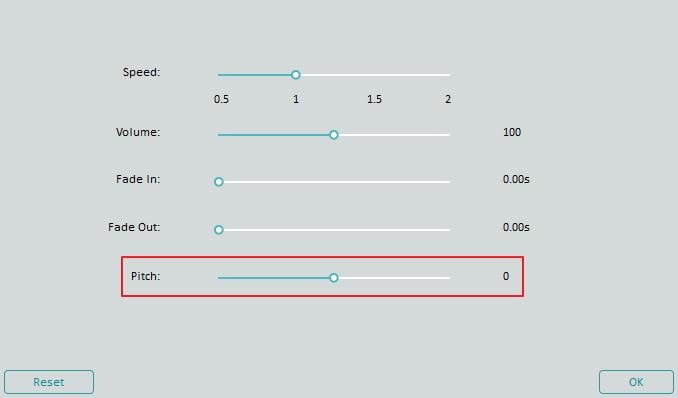
Krok 3: Export pomalé hudby
Po dokončení nastavení rychlosti skladby klikněte na tlačítko „Vytvořit“ a vyberte možnost „Formátovat“. Ze seznamu vyberte jako výstupní formát MP3. V případě potřeby změňte také pokročilá nastavení. Nakonec klikněte na další tlačítko „Vytvořit“ a exportujte soubor MP3 do zadané složky v počítači.
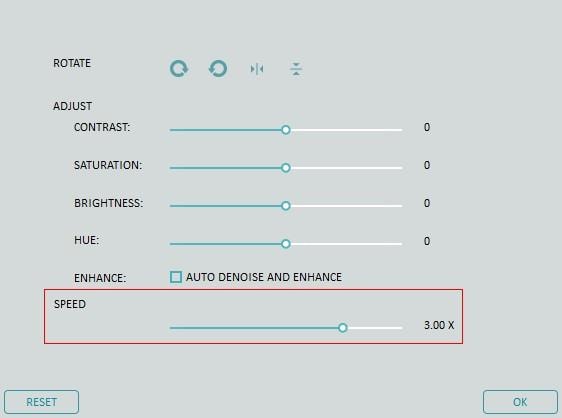
Tipy:

.